Résoudre des problèmes liés à Store Operations Assist
Cet article fournit des informations générales sur les limitations, les problèmes ou le dépannage de Store Operations Assist.
Important
Certains problèmes abordés dans cet article peuvent exiger le rôle d’administrateur système ou les identifiants d’administrateur du client Microsoft Entra ID.
Limitations
Voici quelques-unes des limitations des solutions Store Operations Assist :
Vous ne pouvez pas déployer les solutions Store Operations Assist dans un environnement Microsoft Dataverse sans base de données.
Vous ne pouvez pas mettre à jour la division principale parente après sa définition au déploiement. Assurez-vous que la division principale est correctement nommée à la création de l’environnement Dataverse et déployez la solution dans un nouvel environnement.
Microsoft Teams ne prend pas en charge Store Operations Assist Mobile.
Les tablettes ne prennent pas en charge Store Operations Assist Mobile.
La barre de commandes contient Enregistrer, Enregistrer et Fermer et d’autres boutons et est visible dans Store Operations Assist Mobile. L’utilisation de ces boutons ne pose aucun problème ; cependant, vous n’en avez pas besoin lors de l’utilisation de l’application mobile.
Vous ne pouvez pas supprimer le bouton Assistant dans Store Operations Assist Mobile.
- Quand le responsable des opérations de district crée un modèle (table) dans Store Operations Assist Admin, le concepteur de modèles propose une option permettant d’ouvrir une URL dans le cadre ou dans la même fenêtre. Cette option ne fonctionne que si l’associé du magasin utilise Store Operations Assist Mobile dans un navigateur Web. Si l’associé du magasin utilise Store Operations Assist Mobile dans le lecteur mobile Power Apps ou Dynamics et sélectionne l’URL, l’URL s’ouvre dans un navigateur externe (et non dans un cadre à l’intérieur de l’application).
Vous ne pouvez pas ajouter de nouvelles demandes à une tâche après avoir terminé cette tâche.
Vous pouvez créer et attribuer une demande à n’importe quel utilisateur, y compris le responsable de magasin de la même division. Cependant, vous ne pouvez pas attribuer une demande à un responsable de district, car il ferait partie d’une autre division de niveau supérieur.
Vous ne pouvez pas synchroniser les informations des canaux Teams vers Store Operations Assist Mobile car elles ne sont pas prises en charge.
L’exécution du plan ne prend en charge que 30 modèles par plan, 30 magasins par plan et 5 jours de création de tâches.
L’extension des contrôles PCF existants dans Store Operations Assist Mobile est difficile à gérer. Chaque fois qu’il y a une mise à jour de l’application, vous devez appliquer manuellement les modifications, les tester et les déployer.
Pour Intégration Store Operations Assist dans Microsoft Teams Shifts :
L’utilisateur administrateur qui allume le Power Automate Le flux pour intégrer les équipes Store Operations Assist à Microsoft Shifts doit être dans le même fuseau horaire que le fuseau horaire des magasins. Si les magasins se trouvent dans plusieurs fuseaux horaires, l’utilisateur administrateur qui active le flux doit se trouver quelque part au milieu de la liste des fuseaux horaires.
Par exemple, pour un client qui possède des magasins dans tous les fuseaux horaires suivants, l’utilisateur administrateur qui active le flux Power Automate doit être dans le fuseau horaire UTC-6.
En raison des écarts de fuseau horaire entre le fuseau horaire de l’utilisateur administrateur et les autres fuseaux horaires du magasin, les quarts de travail commençant entre minuit plus ou moins 2 heures sont exclus de la prise en compte dans les calculs des heures d’ouverture et de fermeture des rayons. Par exemple, les quarts de travail commençant entre 22 heures et 2 heures du matin pourraient entraîner des inexactitudes dans les calculs et ne sont donc pas pris en compte.
L’exécution de tâches d’enquête (avec des types de modèles de formulaire) dans Teams ne prend pas en charge les pièces jointes. Ainsi, les associés ne peuvent pas ouvrir les pièces jointes au niveau des questions ou y accéder à partir de l’onglet "Directives".
Les images de l’onglet "Consignes" ne sont actuellement pas prises en charge dans les équipes Store Operations Assist. Malgré cette limitation, les gestionnaires peuvent intégrer des URL dans l’onglet "Directives". Cette fonctionnalité leur permet de diriger les associés du magasin vers des sites Web ou des ressources pertinents.
L’utilisateur administrateur qui active le flux d’intégration d’appel Shifts dans PowerApps le fabricant doit faire partie de l’équipe pour laquelle les informations de quart de travail doivent être récupérées. S’il existe une équipe dont l’utilisateur ne fait pas partie, le flux ne pourra pas récupérer les données d’équipe pour cette équipe.
Problèmes connus
Il existe certains problèmes connus dans les solutions Store Operations Assist :
Les tâches En retard sur l’écran d’accueil de Store Operations Assist Mobile ne sont pas mises à jour tant que l’écran n’est pas actualisé. Vous pouvez actualiser l’écran en faisant glisser l’écran vers le bas. Si Store Operations Assist Mobile ne reflète pas une mise à jour dans le fuseau horaire, fermez l’application, effacez le cache, puis redémarrez l’application.
Lorsque vous activez un plan de tâches, les tâches sont automatiquement attribuées au gérant du magasin. Si le magasin n’a pas de responsable de magasin affecté, la tâche peut être affectée à la personne qui a exécuté le plan. Assurez-vous donc que tous les magasins ont un responsable de magasin assigné pour une allocation appropriée.
Lorsque vous créez une nouvelle tâche et que vous l’attribuez à l’associé du magasin, l’actualisation de la liste des tâches dans Store Operations Assist Mobile peut prendre jusqu’à 20 secondes.
La prise de photos n’est pas prise en charge actuellement pour les tâches de vérification de l’inventaire des produits et des prix des produits.
Le type de question du sélecteur de date n’est pas pris en charge actuellement pour les tâches de vérification de l’inventaire des produits et des prix des produits.
En cas de connexion Internet faible, Store Operations Assist Mobile peut tenter de fonctionner à l’aide de données mises en cache, ce qui peut entraîner des problèmes pour les utilisateurs qui tentent d’accomplir des tâches. Pour résoudre efficacement ce problème, videz le cache de l’application avant de reprendre son utilisation. Ce faisant, vous pouvez garantir une expérience plus fluide et éviter les perturbations potentielles causées par des données obsolètes ou incomplètes.
Dans la vue Détails de la tâche de Store Operations Assist intégré dans Teams, vous devez sélectionner Retour à Teams en haut de l’écran pour revenir à la vue Liste de tâches dans Teams. Le fait de cliquer sur le bouton Retour sur votre appareil ne vous ramènera pas à l’écran précédent, c’est-à-dire à la vue de la liste des tâches dans Teams. Cela vous mènera uniquement à la page d’accueil de Store Operations Assist sur Power Apps.
Résolution des problèmes
Limite maximale d’enregistrements dépassée
L’ erreur suivante s’affiche si les critères de filtre dans le tableau de bord des tâches de vente au détail incluent plus de 50 000 enregistrements :
Code d’erreur : -2147164125
Code d’erreur hexadécimal : 8004E023
Message d’erreur de plate-forme : AggregateQueryRecordLimit dépassé. Impossible d’exécuter cette opération.
Message d’erreur client : La limite d’enregistrement maximale est dépassée. Réduisez le nombre d’enregistrements.
Pour éviter cette erreur, ajoutez des filtres appropriés afin d’éviter que le tableau de bord évaluer plus de 50 000 enregistrements.
Les tâches ne sont pas créées lors de l’exécution automatisée du plan
Si vous remarquez que des tâches ne sont pas créées lors de l’exécution automatisée du plan, vérifiez l’historique des flux de cloud et le plan d’exécution à l’origine de l’erreur. Pour plus d’informations sur les flux de cloud, consultez Vue d’ensemble des flux de cloud.
Pour résoudre les échecs d’exécution du plan automatisé, procédez comme suit :
- Dans Store Operations Assist Admin, sélectionnez Flux Cloud.
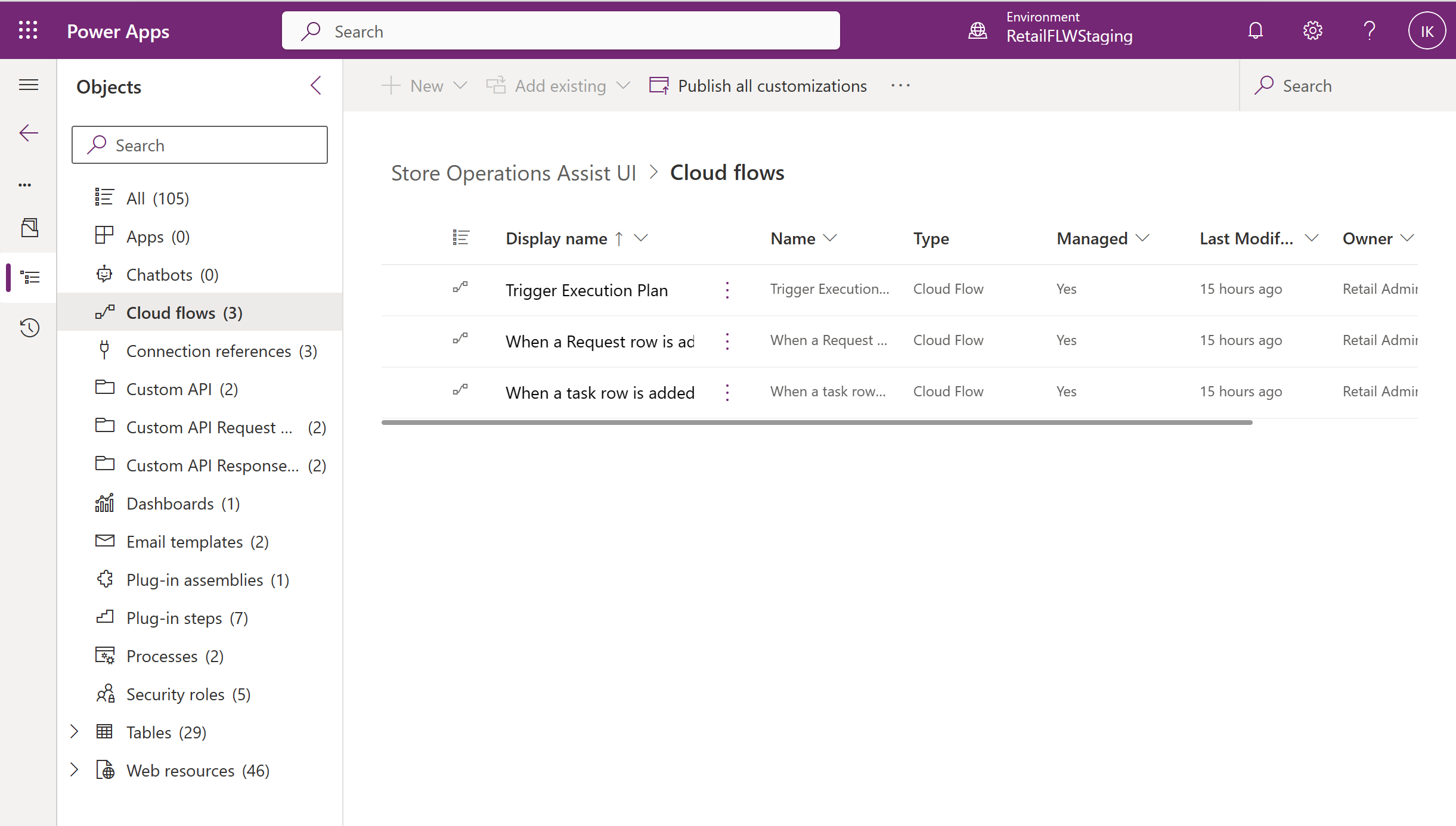
- Ouvrez Déclencher le plan d’exécution pour voir le message d’erreur et d’autres détails.
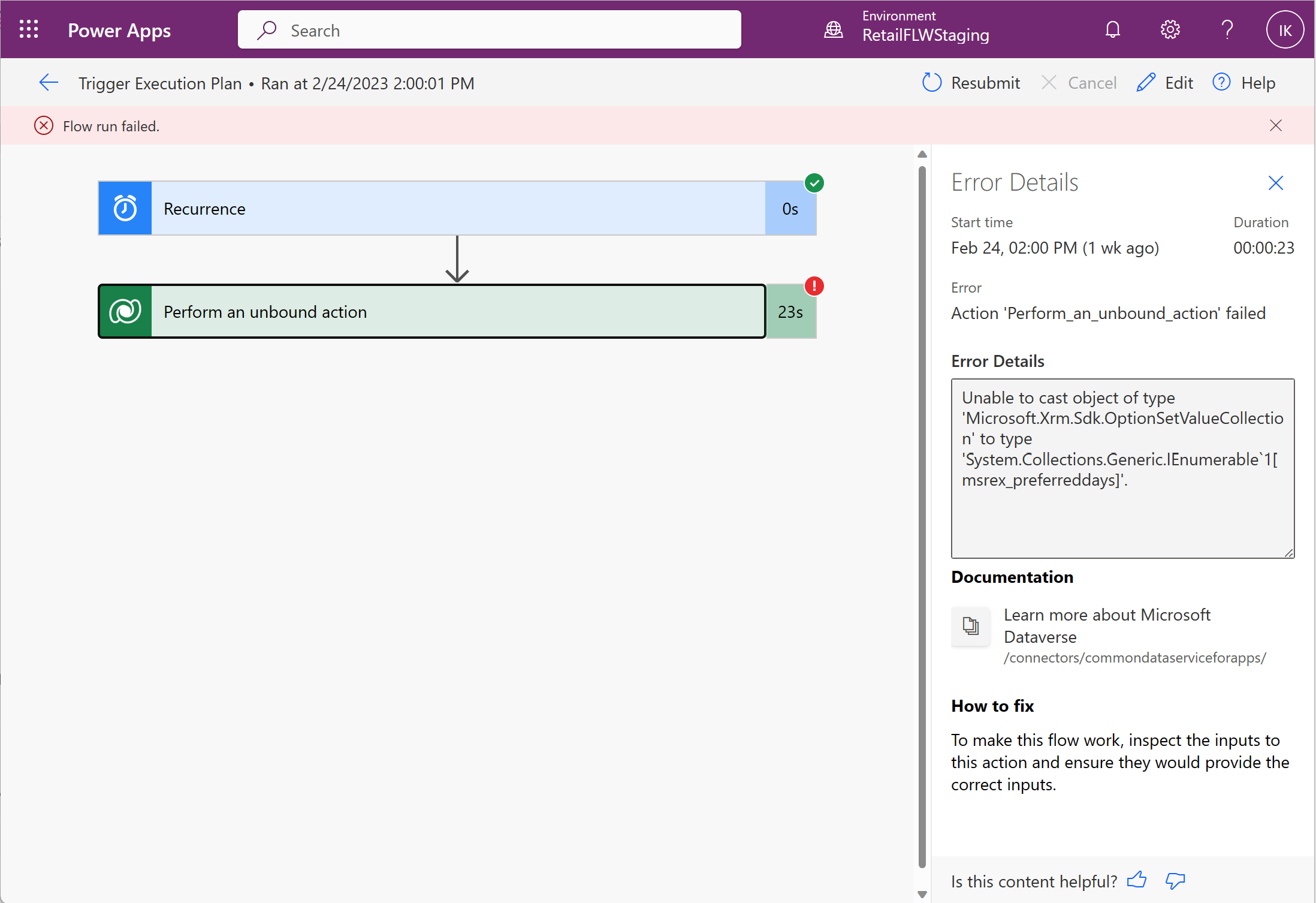
La raison de l’erreur peut être due à des autorisations insuffisantes, à une mauvaise configuration du plan ou à un bogue dans l’API personnalisée. L’exécution du plan peut également échouer même si le plan est toujours valide mais que la configuration de la tâche est en dehors de la plage de validité ou si le groupe cible n’a aucun membre.
- Une fois l’erreur résolue, vous pouvez vérifier si l’état du plan indique Réussi.
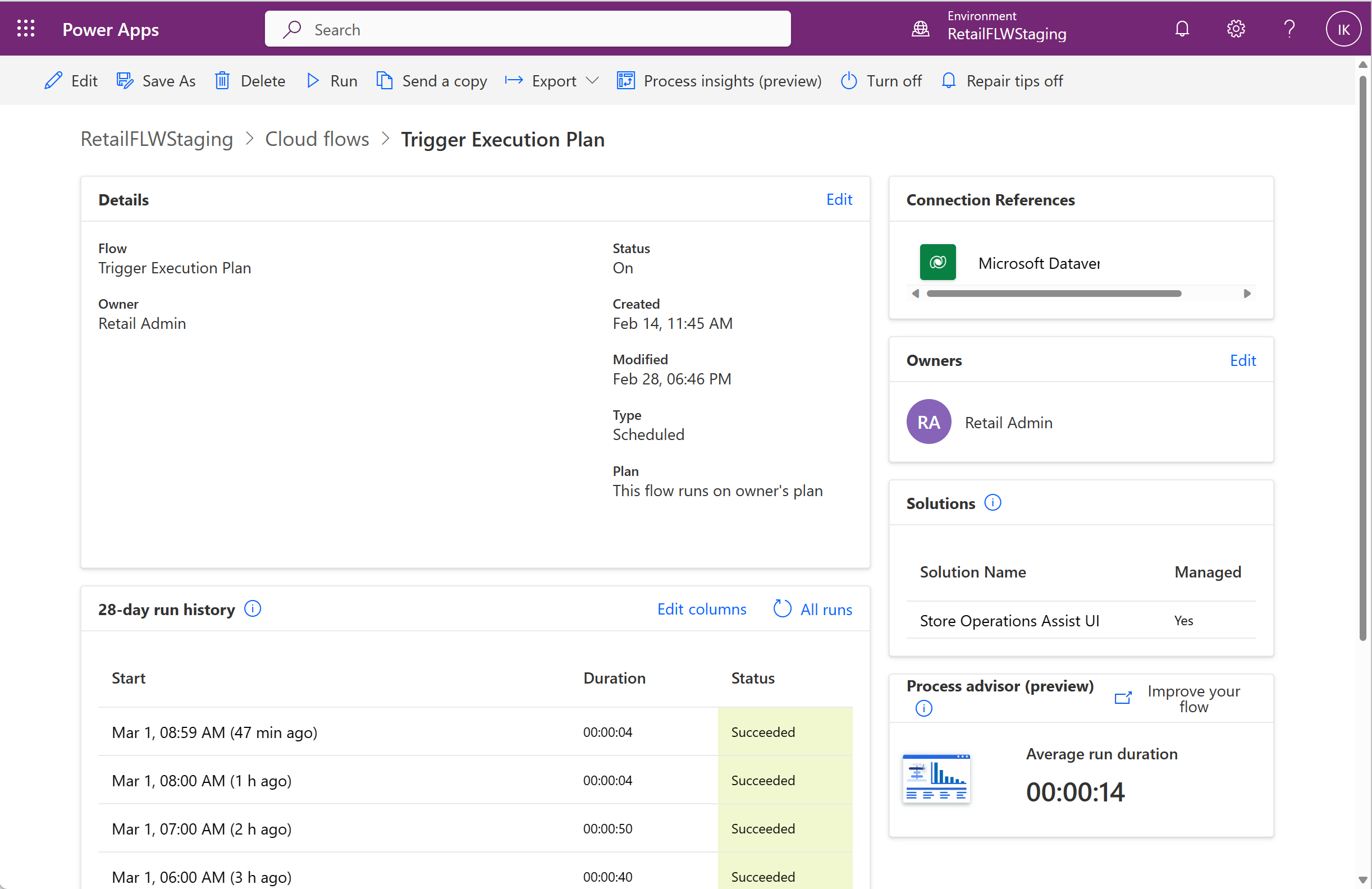
Le format de date affiché sur la tâche n’est pas aligné sur ce que j’ai défini sur Store Operations Assist Teams
Store Operations Assist Teams prend actuellement en compte la date du fuseau horaire de votre appareil. Vérifiez le fuseau horaire sur lequel votre appareil est réglé et adaptez-le à vos besoins.
Lorsque je sélectionne Retour à Teams ou Terminer pour terminer la tâche, je suis redirigé vers la page d’activité Microsoft Teams et non à Store Operations Assist dans Teams
Assurez-vous que Store Operations Assist Teams est épinglé en tant que première application sur le ruban Teams, afin que vous reveniez à l’application Store Operations Assist Teams et non à la page Activité Teams.
Impossible d’exécuter l’intégration de Microsoft Shifts avec Store Operations Assist
Si vous rencontrez l’erreur XrmConnectionReferenceMissingConnection, suivez les étapes indiquées pour résoudre le problème :
Connectez-vous au Power Apps Maker Portal à l’aide des identifiants d’administrateur.
Sélectionnez votre environnement, accédez à Solutions et sélectionnez Solution par défaut. Sélectionnez Références de connexion.
Recherchez msret_shifts_api et msret_fetch_shifts_dv. Ajoutez des références de connexion à ces API et publiez toutes les personnalisations.
Astuce
Si le problème persiste, contactez votre représentant support Microsoft.



